¿Cómo reparar la pantalla blanca de la muerte en iPhone?
¿Te has encontrado con la situación de la pantalla blanca de la muerte de iPhone? Este artículo va a explicarte las posibles razones de la pantalla blanca y los métodos eficientes para resolver este problema.
La pantalla blanca de la muerte es un problema común que afecta a los usuarios de iPhone, donde la pantalla del dispositivo se queda en blanco y no muestra ninguna información. Puede ocurrir debido a varias razones, como errores en el software, problemas de hardware o conflictos con aplicaciones. En este artículo, te explicaremos en detalle las posibles causas de la pantalla blanca de la muerte en iPhone y proporcionaremos seis métodos paso a paso para solucionar este problema y recuperar la funcionalidad de tu dispositivo.
ÍndiceNuevo
Parte 1: ¿Por qué mi iPhone se queda atascado en una pantalla blanca?
Antes de abordar las soluciones, es importante comprender las posibles causas de la pantalla blanca de la muerte en iPhone. Al comprender las causas subyacentes, estaremos en una mejor posición para aplicar las soluciones adecuadas. Aquí están las razones más comunes detrás de este problema:
- Errores en el software del sistema: Los errores en el software del sistema operativo pueden hacer que la pantalla del iPhone se quede en blanco. Esto puede ocurrir debido a actualizaciones fallidas, incompatibilidad de aplicaciones o conflictos con el software existente.
- Conflictos con aplicaciones: Algunas aplicaciones pueden entrar en conflicto con el sistema operativo de tu iPhone y causar problemas, como la pantalla blanca de la muerte. Esto puede suceder después de instalar una aplicación nueva o después de una actualización de una aplicación existente.
- Problemas de hardware: En casos raros, los problemas de hardware, como un cable de pantalla suelto o dañado, pueden hacer que la pantalla del iPhone se muestre en blanco. Si sospechas que el problema puede ser de hardware, es recomendable buscar asistencia técnica profesional.
Parte 2: 6 formas de resolver la pantalla blanca de la muerte del iPhone
Después de conocer las posibles causas de la pantalla blanca de la muerte del iPhone, ahora presentaremos seis métodos paso a paso para solucionar la pantalla blanca de la muerte en iPhone.
1. Reparar la pantalla blanca del iPhone sin perder datos: AnyFix
Para solucionar problemas como este, puedes utilizar programas profesionales como AnyFix. AnyFix es un software confiable que puede solucionar diversos problemas relacionados con el sistema iOS de manera rápida y sencilla. Algunas de las ventajas de usar AnyFix incluyen:
- Reparación de errores de activación: AnyFix puede solucionar rápidamente el problema de activación de iOS con un solo clic, y los usuarios pueden utilizar esta herramienta sin ningún conocimiento técnico.
- Amplia cobertura de problemas: AnyFix puede abordar una amplia gama de problemas del sistema iOS, incluidos errores de actualización, bloqueos de aplicaciones, problemas de conectividad y la pantalla negra, reparar sistema ios, etc.
- Herramienta profesional para todo tipo de problemas de iPhone / iPad / iPod touch / Apple TV: Tiene equipo profesional con 7 años de experiencia y ayudó a más de 100,000 usuarios.
Ahora, vamos a seguir los pasos para reparar la pantalla blanca de la muerte en iPhone.
Paso 1. Descarga AnyFix en tu ordenador haciendo clic en estos botones.
Descargar Gratis(Win) Funciona en todos Windows Descargar Gratis(Mac) Funciona en todos Mac
Descargar GratisPara Win & Mac
Paso 2. Abre AnyFix y selecciona Reparar Sistema para resolver el problema de la pantalla blanca del iPhone.
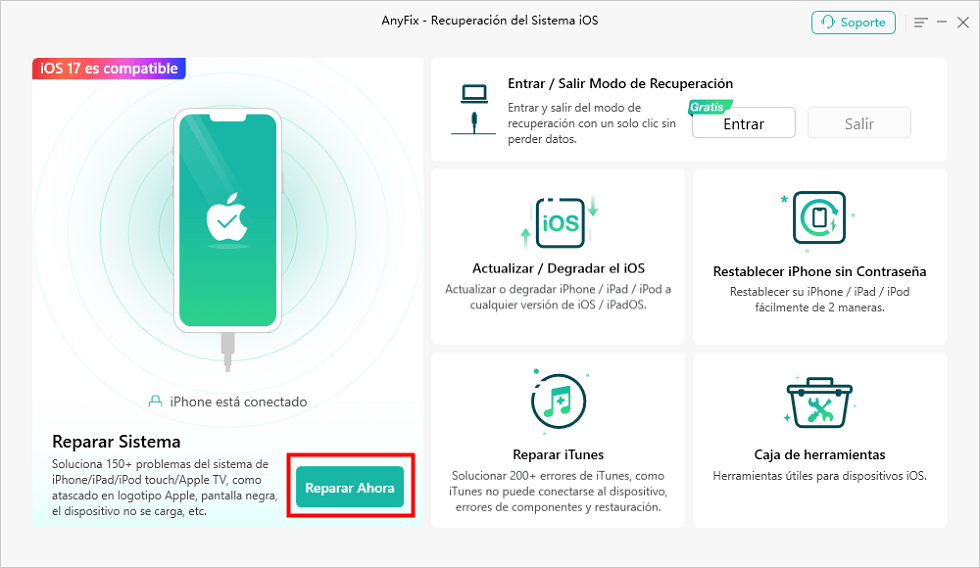
Selecciona la herramienta Reparar sistema para arreglar la pantalla del mi iPhone se puso negra
Paso 3. Selecciona la categoría correspondiente. Haz clic en Comenzar para continuar. En este caso, deberías elegir iPhone Problemas.
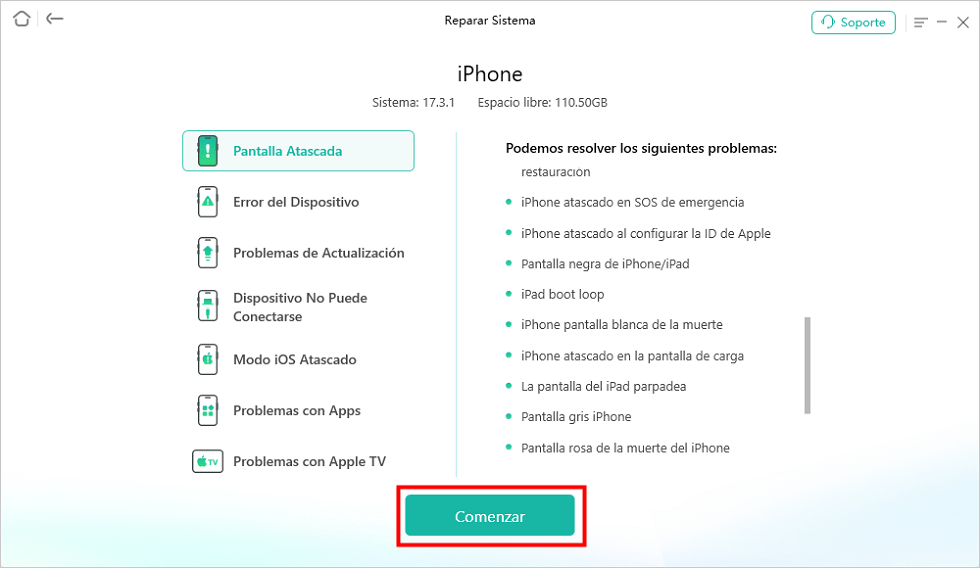
Conecta tu dispositivo al ordenador y selecciona Comenzar
Paso 4. Antes de seleccionar un modo de reparación para tu iPhone, debes leer las instrucciones detalladamente. Y luego selecciona Reparación Estándar.
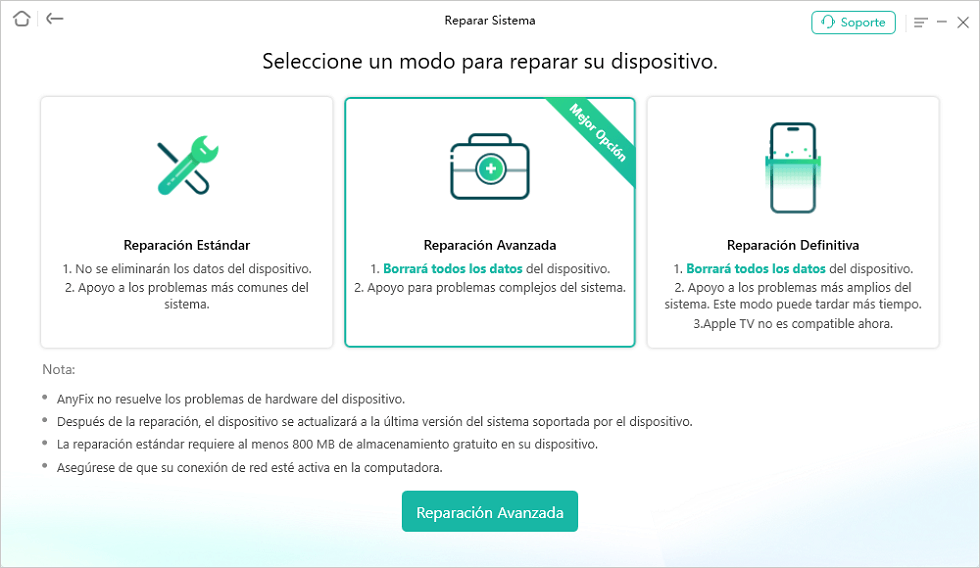
Selecciona el modo de reparación que quieres
Paso 5. Haz clic en Descargar para descargar el firmware, lo que va a ayudarte a reparar la pantalla blanca de la muerte en iPhone.
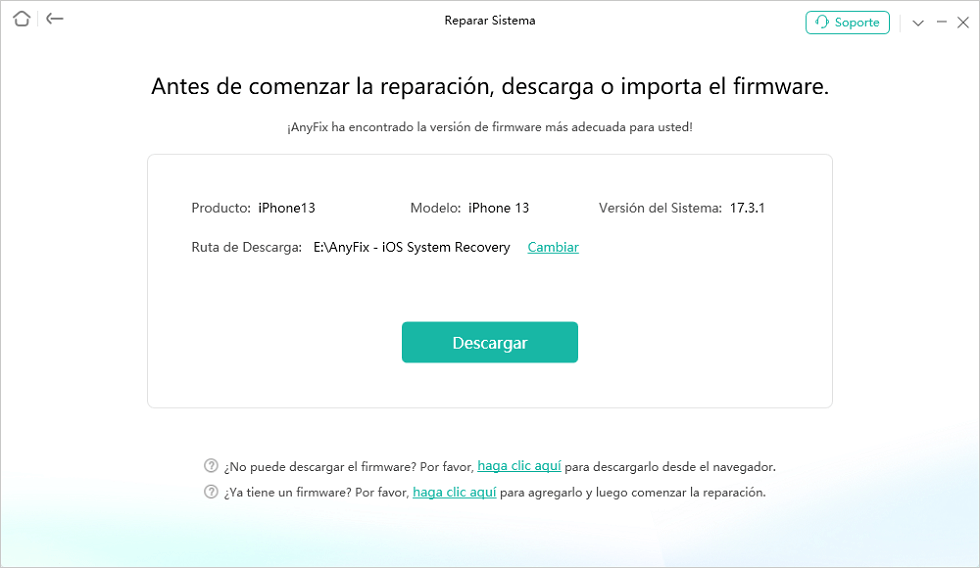
Descarga el firmware correspondiente a tu dispositivo
Paso 6. Después de que el firmware se descargue completamente, haz clic en Reparar Ahora para arreglar la pantalla blanca de la muerte de iPhone.
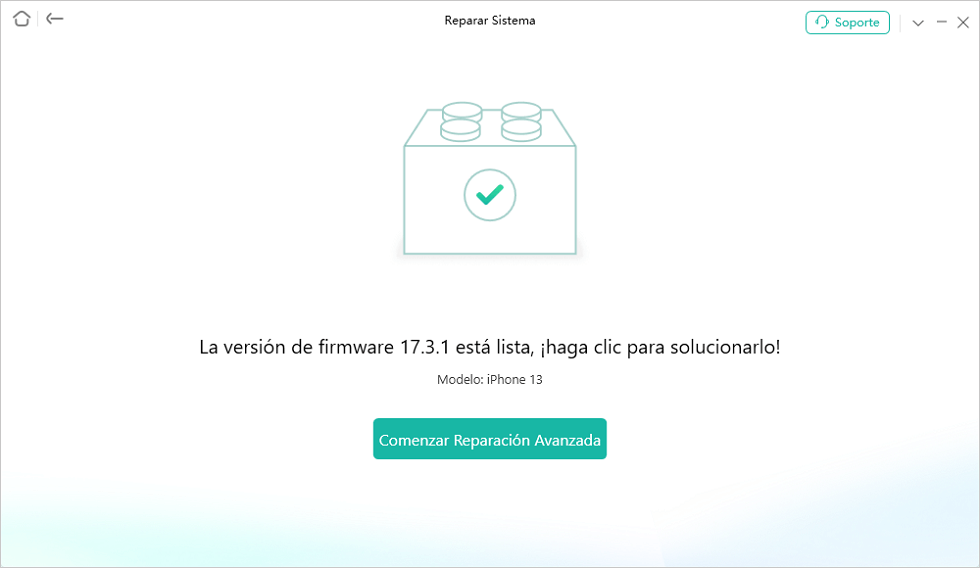
Haz clic en Reparar ahora para continuar
Paso 7. Espera a que AnyFix repare el sistema operativo de tu iPhone. Una vez completado, tu iPhone se reiniciará y el problema de la pantalla blanca debería resolverse.

Arreglar la pantalla del mi iPhone se puso negra con éxito
2. Reiniciar tu iPhone
Un reinicio suave puede resolver problemas menores de software. Sigue estos pasos para reiniciar tu iPhone:
Paso 1: Mantén presionado el botón de encendido/apagado hasta que aparezca el deslizador para apagar.
Paso 2: Arrastra el deslizador para apagar el iPhone.
Paso 3: Después de unos segundos, vuelve a presionar el botón de encendido/apagado hasta que aparezca el logotipo de Apple y el iPhone se reinicie.
3. Hacer hard reset al iPhone
Un hard reset es un reinicio completo del iPhone que puede solucionar problemas más profundos en el sistema operativo. Los pasos para realizar un hard reset varían según el modelo de iPhone. Aquí tienes las instrucciones para diferentes modelos:
iPhone 6s y anteriores: Mantén presionado el botón de inicio y el botón de encendido/apagado al mismo tiempo hasta que veas el logotipo de Apple en la pantalla.
iPhone 7 y iPhone 7 Plus: Mantén presionados el botón de bajar volumen y el botón de encendido/apagado al mismo tiempo hasta que aparezca el logotipo de Apple en la pantalla.
iPhone 8, iPhone 8 Plus, iPhone X y modelos posteriores: Presiona y suelta rápidamente el botón de subir volumen, luego presiona y suelta rápidamente el botón de bajar volumen. Luego, mantén presionado el botón de encendido/apagado hasta que aparezca el logotipo de Apple en la pantalla.

Hacer hard reset al iPhone X
4. Usar el modo DFU para restaurar tu iPhone
Si los métodos anteriores no funcionan, puedes intentar restaurar tu iPhone en modo DFU. Sigue estos pasos:
Paso 1: Conecta tu iPhone a la computadora y abre iTunes.
Paso 2: En tu iPhone, realiza un reinicio forzado siguiendo los pasos descritos en el Método 3.
Paso 3: Mientras el iPhone está conectado a la computadora, mantén presionado simultáneamente el botón de encendido/apagado y el botón de inicio (o el botón de bajar volumen en el caso del iPhone 7) durante unos 8 segundos.
Paso 4: Suelta el botón de encendido/apagado pero mantén presionado el botón de inicio (o el botón de bajar volumen en el caso del iPhone 7) durante otros 5 segundos.
Paso 5: Si la pantalla del iPhone permanece en blanco, iTunes detectará un dispositivo en modo de recuperación y te ofrecerá la opción de restaurar tu iPhone.
Paso 6: Haz clic en “Restaurar” y sigue las instrucciones en pantalla para completar el proceso de restauración. Ten en cuenta que esto borrará todos los datos de tu iPhone, por lo que es importante haber realizado una copia de seguridad previa.
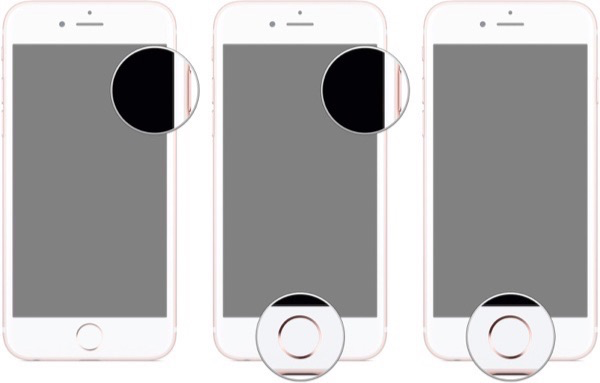
Verificando actualización iPhone – Pon el iPhone en modo DFU
5. Restaurar el iPhone a través de iTunes
Si el modo DFU no soluciona el problema, puedes intentar restaurar tu iPhone a través de iTunes. Asegúrate de haber realizado una copia de seguridad de tus datos antes de seguir estos pasos:
Paso 1: Conecta tu iPhone a la computadora y abre iTunes.
Paso 2: Selecciona tu iPhone cuando aparezca en iTunes.
Paso 3: En la pestaña General, haz clic en “Restaurar iPhone”.
Paso 4: Confirma la acción haciendo clic en “Restaurar” nuevamente.
Paso 5: iTunes descargará el último software para tu iPhone y comenzará el proceso de restauración. Sigue las instrucciones en pantalla para completar la restauración.
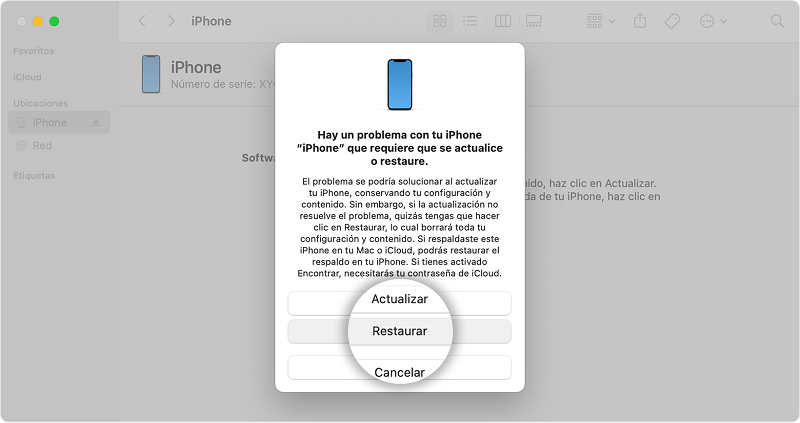
Selecciona Restaurar en tu computadora para restaurar iPhone
6. Tocar la pantalla con tres dedos al mismo tiempo
Este método puede parecer inusual, pero algunos usuarios han informado que tocar la pantalla con tres dedos al mismo tiempo ha solucionado el problema de la pantalla blanca en sus dispositivos. Sigue estos pasos:
Paso 1: Coloca tres dedos (preferiblemente índice, medio y anular) en la pantalla del iPhone.
Paso 2: Toca la pantalla con los tres dedos al mismo tiempo.
Paso 3: Mantén presionados los dedos en la pantalla durante unos segundos y luego suéltalos.
Paso 4: Espera a ver si la pantalla del iPhone vuelve a la normalidad.
Conclusión
La pantalla blanca de la muerte en iPhone puede ser un problema frustrante, pero con los métodos adecuados, es posible solucionarlo. En este artículo, hemos proporcionado una descripción de las posibles causas de la pantalla blanca y hemos presentado seis métodos paso a paso para resolver el problema. Si estás buscando una manera fácil y eficiente, te recomendamos AnyFix, que es una herramienta especializada en reparar todo tipo de problemas de iOS. También es un programa confiable, lo que te permite resolver los problemas sin perder datos. Recuerda seguir las instrucciones cuidadosamente y, si es necesario, hacer una copia de seguridad de tus datos antes de realizar cualquier acción que pueda afectar a tu dispositivo.
iOS Trucos
Desbloquear
iPhone/iPad
- Desbloquear iPhone en modo perdido
- Desbloquear iPhone con Apple Watch
- Resetear un iPad bloqueado
- Restaurar iPhone bloqueado
- Programas para Desbloquear iPad
- Software para desbloquear iPhone
- Cómo quitar MDM iPhone
- Cómo verificar iCloud por IMEI
- Administración remota iPhone(MDM)
- Desbloquear un iPhone encontrado
- Desbloquear un iPhone robado
Administrar datos
iPhone
- Pasar videos de iPad a PC
- Pasar fotos de iPhone a Laptop
- Mejores app para tonos de llamada
- Pasar contactos de Huawei a iPhone
- Hacer copia de seguridad WhatsApp
- Apps de iTunes alternativa
- Restaurar copia de WhatsApp Google Drive
- Poner una canción de tono de llamada
- Pasar fotos de Samsung a iPhone
- Aplicación para transferir de Android a iPhone
Producto-relacionado preguntas? Contacta nuestro equipo de soporte para soluciones rápidas >





